
①メールが届かない場合の設定方法
***********************************************
***********************************************
最近Gmail、Yahoo!メール、Hotmailなどのフリーメールをお使いのお客様で
原工具からのご注文後の自動配信メール、発送予定日のご連絡メールが届かない事例が増えております。
これはご利用のフリーメールの設定が迷惑メールだと判断していることが原因になっている場合がございます。
(※)特にGmailでは、最近フィルター(迷惑メールの判断方法)の設定が強化され、
以前原工具からメールが受け取れていたにもかかわらず、受け取れなくなってしまうケースもございます。
恐れ入りますが、原工具からのメールを安全なメールとして
受信できるよう設定していただけますよう宜しくお願いします。
Gmail の場合
①Gmailにログインします。
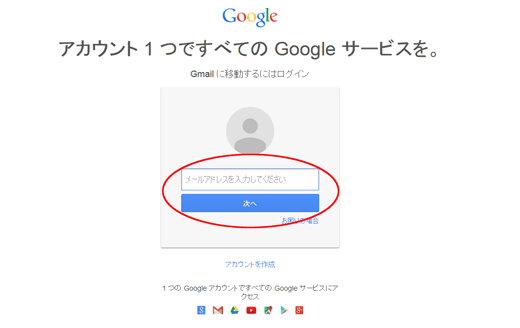

②Gmailトップページ右上の星マークを押して【設定】をクリックします。
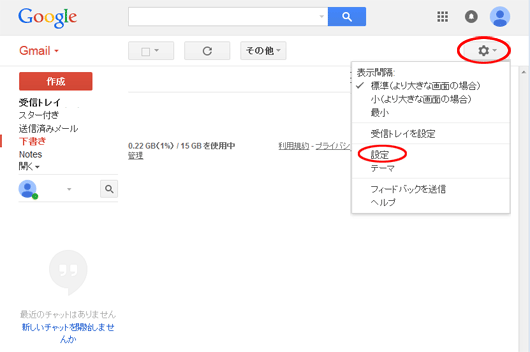

③設定メニュー【フィルタ】をクリックします。
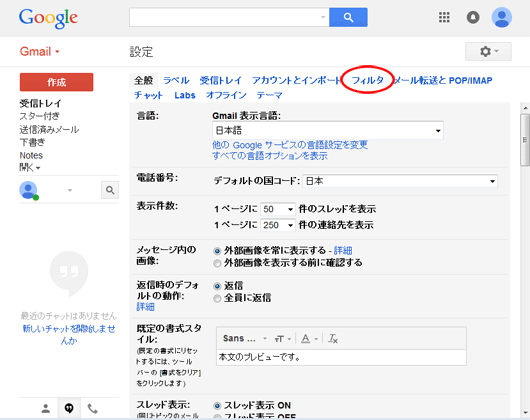

④【新しいフォルダを作成】をクリックします。
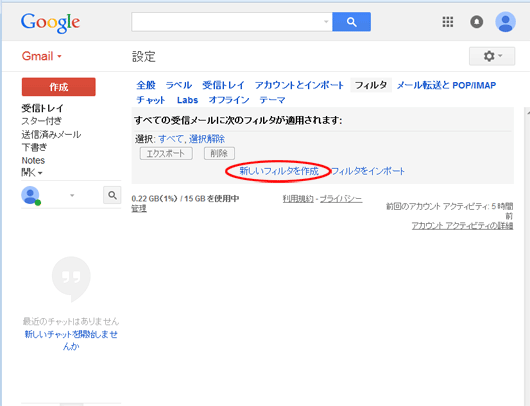

⑤フィルタ条件を入力し、【この検索条件でフィルタを作成】ボタンをクリックします。
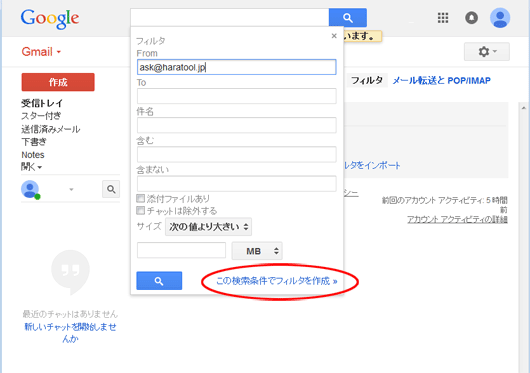

⑥[迷惑メールにしない]にチェックを入れ、【フィルタを作成】をクリックします。
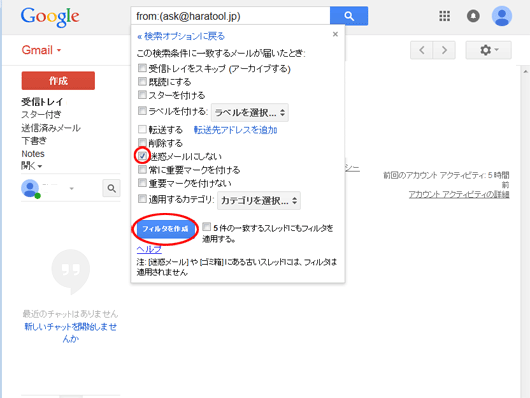

⑦フィルタの作成が完了しました。
以上で原工具からお送りするお知らせメールは[受信トレイ]に届くようになります。

Yahoo!メール の場合
①Yahoo!メールにログインします。
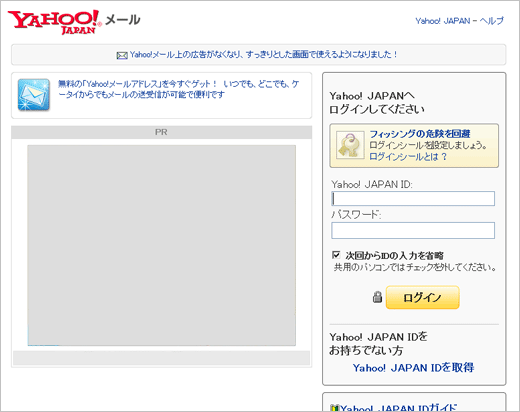

②Yahoo!メールトップページ右上の【メールオプション】をクリックします。
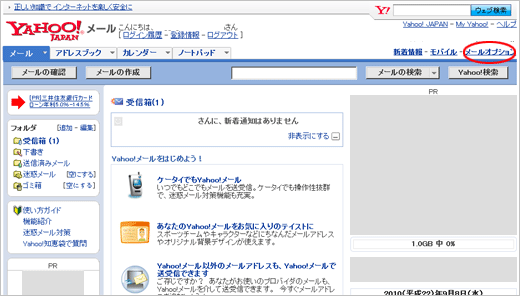

③メールの管理【フィルターと受信通知設定】をクリックします。
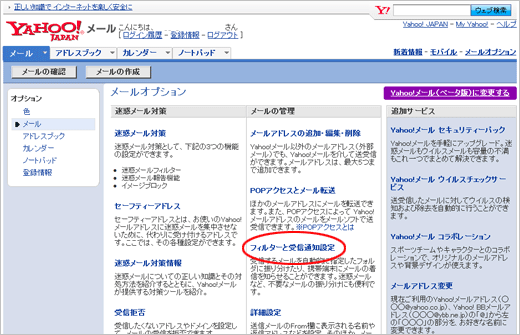

④【追加】ボタンをクリックします。
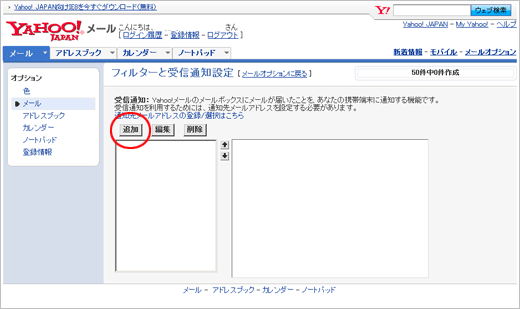

⑤フィルターの条件を入力し、【保存】をクリックします。
- フィルター名 : 任意の文字列を入力してください。
- Fromが : ask@haratool.jp を含む
- 移動先フォルダ : 受信箱
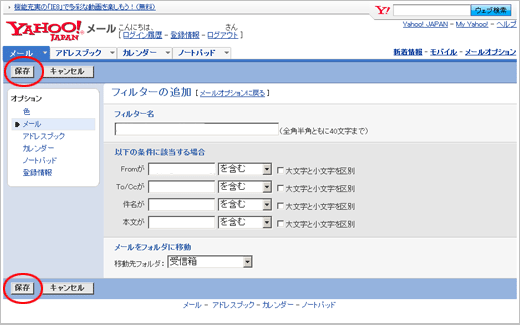

⑥フィルター設定が完了しました。
以上で原工具からお送りするお知らせメールは[受信箱]フォルダに届くようになります。
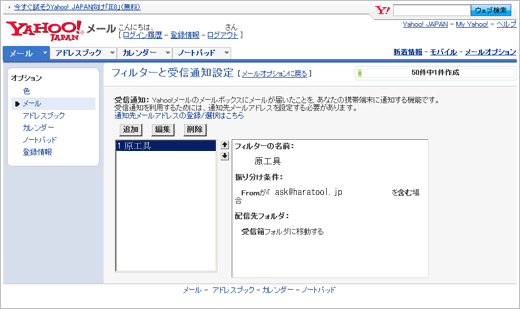
Hotmail の場合
①Hotmailにサインインします。
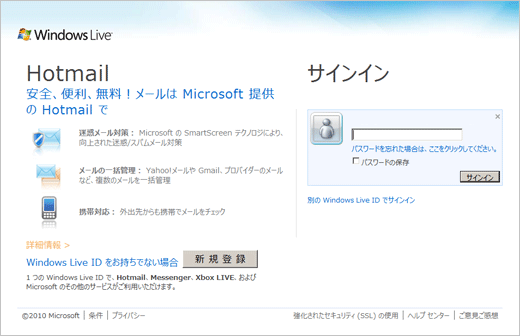

②Hotmailトップページ右上の【オプション】をクリックし、
ドロップダウンメニューの【詳細オプション】をクリックします。
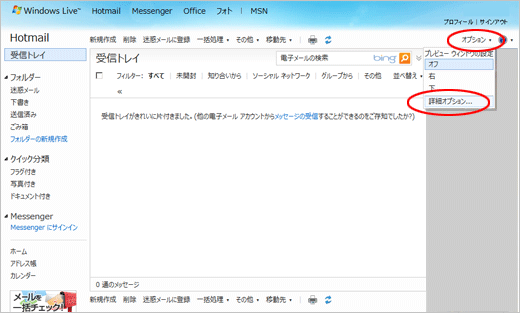

③迷惑メール【差出人セーフリストと受信拒否リスト】をクリックします。


④【差出人セーフリスト】をクリックします。
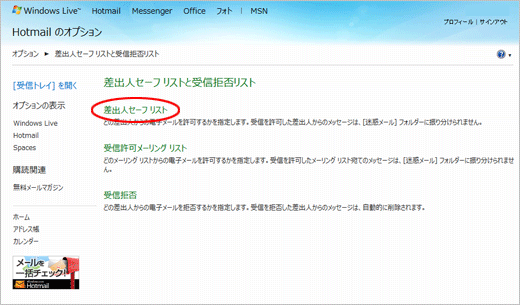

⑤受信を許可するメールアドレスを入力し、【リストに追加】をクリックします。
- 許可する差出人またはドメイン : ask@haratool.jp
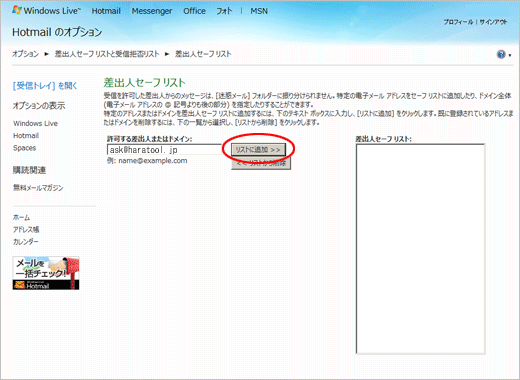

⑥差出人セーフリストに追加されました。
以上で原工具からお送りするお知らせメールは[受信トレイ]に届くようになります。
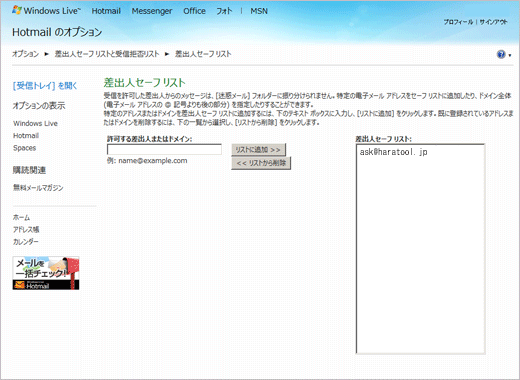
!.携帯メールアドレスを登録されている場合。
ご注文時の入力項目に携帯電話のメールアドレスで登録されている場合、
お客様がお使いの携帯電話のメール受信設定にて「URL付きメール拒否設定」が
自動的に設定されている場合がございます。
お手数ですが、URL付きメール拒否設定をご確認くださいますようようお願い申し上げます。
※各キャリアの携帯電話の受信設定方法は、各キャリアホームページをご覧下さい。
URLリンク解除ができない場合は、携帯ショップに直接お問い合せ下さい。
その際、「URLリンク受信拒否設定を解除してほしい」とお伝え頂きますとスムーズです。
******************************************************
メールお問い合せは全て回答を返信させて頂いております。
2日(土日祝日、長期休暇を除く)以上置いても返信がない場合
受信エラーとなっている可能性がございますので、
他メールアドレス等もしくはお電話で再度お問い合わせください。
Mail:ask@haratool.jp
Tel:04-7182-4561
ご迷惑をお掛けし申し訳ございませんが、何卒宜しくお願いします。
 詳細はこちら
詳細はこちら